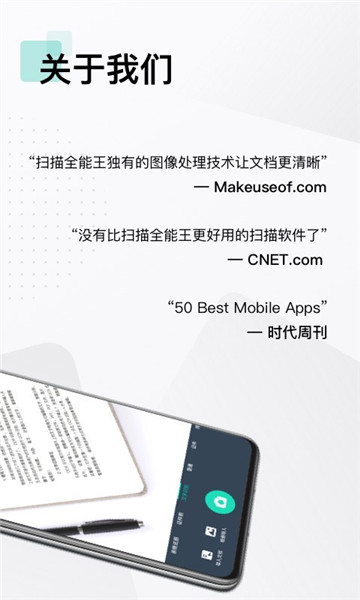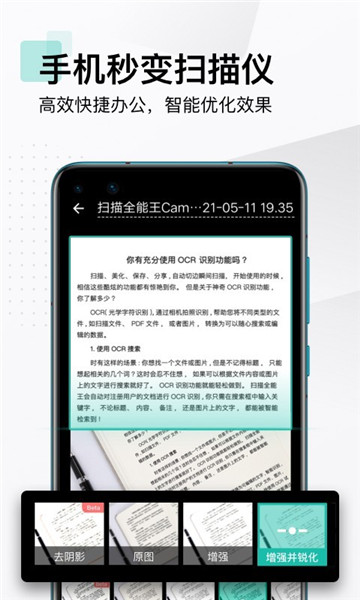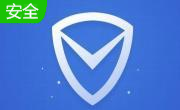- 软件信息
- 同类热门
- 攻略推荐
简介
扫描全能王永久破解版是一款全新的OCR扫描软件,一款能够帮助用户在手机上实现最简单的扫描方式,专为用户带来不一样的手机扫描仪。扫描全能王APP手机版内置了全新的图像美化功能,用户可以将要识别的图像文件进行优化,全面高清化,让识别率更高一点。
扫描全能王破解版在很久以前就开始做手机OCR识别软件了,如今到现在越来越好了,趣致也比较喜欢使用这个软件。
扫描全能王破解版特色
手机扫描仪
使用手机将纸质文件拍摄下来,系统会自动去除与文字主题无关的杂乱背景,生成图片文件后,进行智能扫描,多种扫描模式任你选,并可手动调整参数。
个人文档管家
扫描全能王支持将各类文件导入,然后进行标签归类,分别保存。保存资料更专业、更智能,多个端口可同时查看。
PDF文件编辑
扫描全能王支持对PDF文件进行编辑和修改,可以对PDF文件进行一键抹除、添加备注、设置水印、生成电子签名等等。甚至还能对多个文件进行批量操作,批量删除、调整顺序等等。
文件格式转换
扫描全能王中用户可以将文件在PDF、Word、Excel、PPT 和图像格式之间互相转换,转换格式的而文件与原文件基本保持一致,十分强大。
扫描全能王如何扫描成pdf
1、打开“扫描全能王”软件
2、登录成功后,在下方找到摄像机,并点击
3、拍摄需要扫描的文件,拍摄完成后按右下角进行下一步。注意拍摄角度要选择好
4、拍摄成功后,文件会被自动扫描。根据自己的需求可选择不同的修饰
5、扫描文件并根据自己需求编辑成功后,选择“完成”。如果有更多的需求,比如上传到云盘,用邮件发送扫描件等,可以从“更多功能”里进行操作。
6、点击完成后,可通过“分享”或“邮件”把扫描文件发送给别人。
扫描全能王怎么打印
第一种方法:
1.在图片编辑界面后点击【更多】。
2.选择【AirPrint】,通过无线打印机进行打印。
优点:操作便捷。
缺点:图片有水印,以及周围需要配备可以与手机关联的打印机。
第二种方法(笨办法):
1.将图片保存在手机上。
2.通过USB线、QQ、微信、网盘等工具,将图片传至电脑。
3.在电脑上连接打印机打印。
优点:一般在办公室都可以通过传到电脑打印,比无线打印机常见一些。
缺点:图片有水印,文件传输较为麻烦。
扫描全能王怎么合并pdf
首先,我们需要进入到全能扫描王的界面当中,并点击界面右下角的拍照按钮进入拍照界面。
在拍照界面中,我们需要对准自己想要拍照的文档,并按下拍照键进行拍照。
拍照结束后,我们可以在主界面中找到自己拍照完成的照片,点击进行查看。
接着,我们在出现的界面中需要点击右上角的“pdf”按钮,进行Pdf的转换。
然后我们便会来到转换完成的界面,我们可以拖动进行预览,预览完成后点击右上角的“分享”按钮。
最后,我们选择自己想要发送pdf的对象,并将pdf发送给它即可。
扫描全能王如何去掉水印
第1步
本期教程是由ios13.6.1版本的苹果11手机录制的,扫描全能王版本是5.24.0.2009022052。
第2步
首先打开扫描全能王,选择文档,点开图片,点击右下角的更多,点击编辑PDF。
第3步
选择防盗用,选择清除防盗用标记即可清除水印。
第4步
注意只有开通会员才能使用这个功能。
扫描全能王如何找回删除文件
打开扫描全能王在主界面的左上角点击“用户”的图标.
在个人中心中点击“设置”按钮。
之后在全新的窗口中找到“帮助”点击进入
帮助中有一栏“我的文件误删了,如何恢复?”这个问题,点击进去
打开软件中给出的网站(注意没有同步的文件是无法进行恢复的)
在最新登录你的账号,在最新中可以查看自己同步的文件,找到被自己误删除的那个软件。
点击右边的“下载”或者是“分享”,选择所需要下载的文件格式和位置。进行下载保存,打开后就是你之前误删除的文件了。
我们也可以直接在百度上搜索“扫描全能王”进入最新登录账号。在“回收站”中查看我们所误删除的文档进行恢复,不过只能够保存近7天内删除的文档,过期了就不能够金辉恢复了哦。
-
点击下载

科学活动
办公学习|24.2MB
更新时间:2023-10-19
-
点击下载

领医迈
办公学习|53.5MB
更新时间:2023-10-14
-
点击下载

火苗信息app 1
办公学习|91.2 MB
更新时间:2023-09-30
-
点击下载

中国移动云盘tv版
办公学习|25.1 MB
更新时间:2023-09-18
-
点击下载

淘仕教育
办公学习|13.18MB
更新时间:2023-09-18
-
点击下载

威海专技培训
办公学习|50.9MB
更新时间:2023-09-07
-
点击下载

诗词百科
办公学习|15.06MB
更新时间:2023-09-03
-
点击下载

软书单词表
办公学习|347.71MB
更新时间:2023-09-01
-
点击下载

开卷有益最新版本
办公学习|24MB
更新时间:2023-08-26
-
点击下载

花间住crm
办公学习|42.93MB
更新时间:2023-08-26